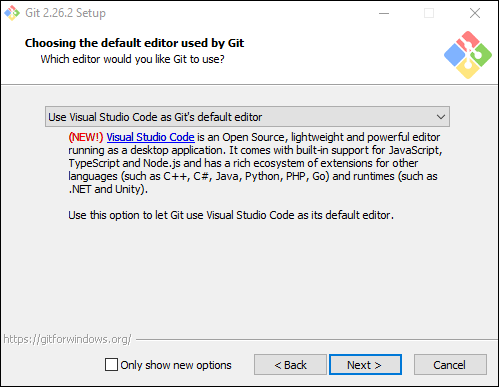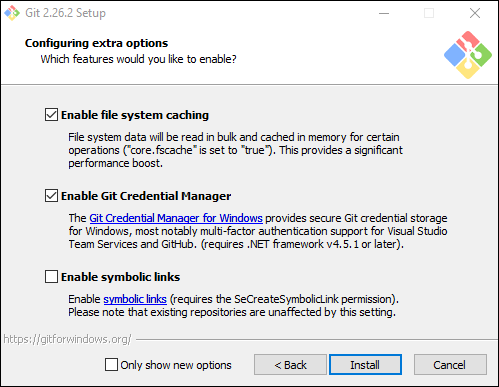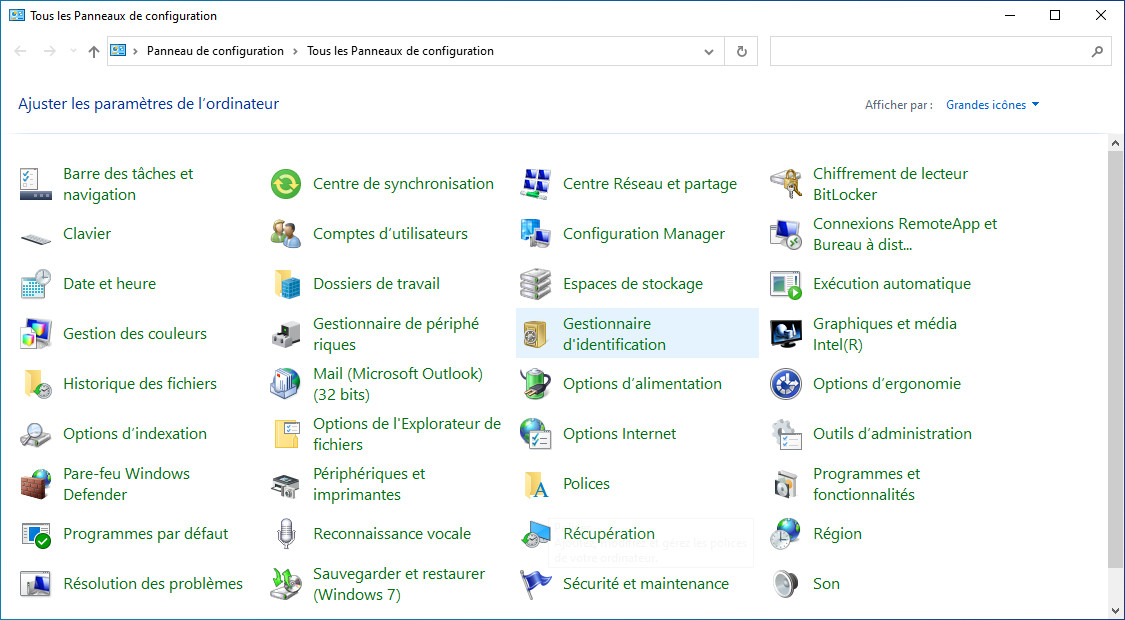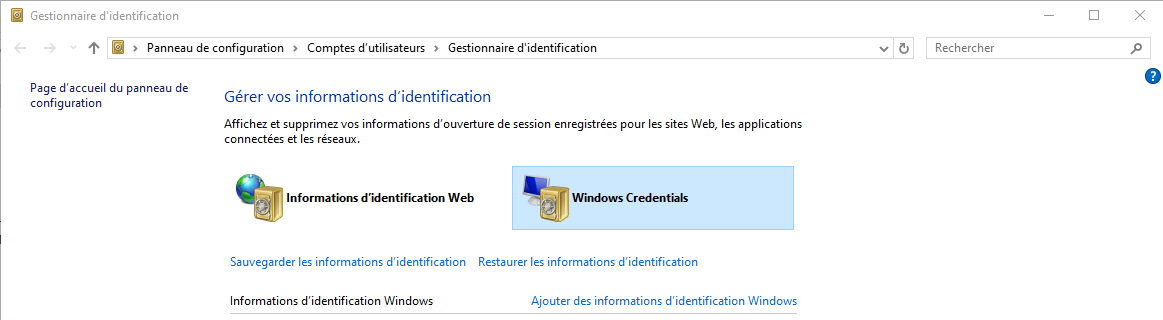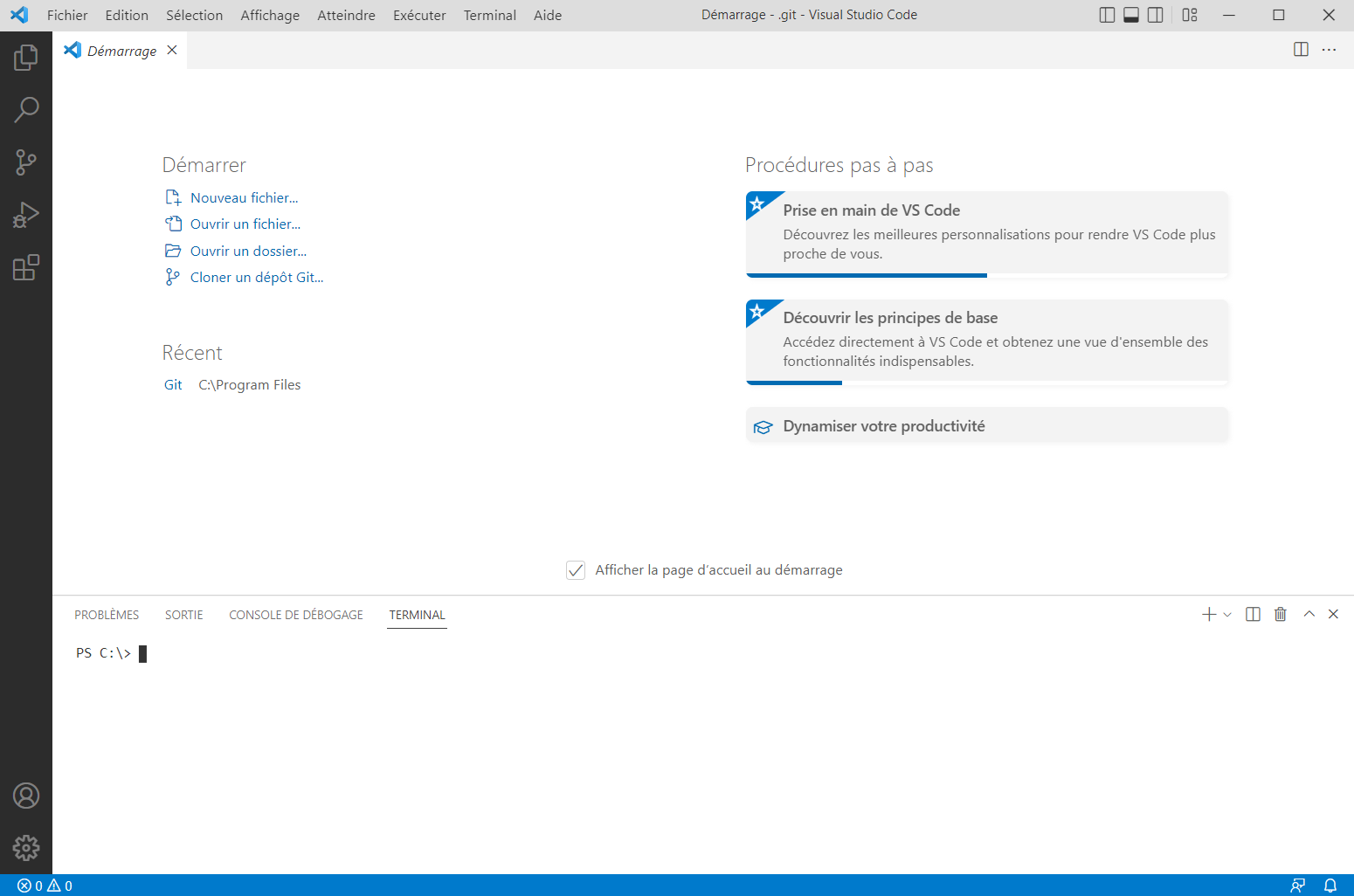Configurer Git
Pour commencer à utiliser Git, vous devez d’abord installer le package client Git. Ce package vous permet d’exécuter différentes commandes Git à l’aide de l’invite de commande ou d’un client GUI. Visual Studio Code prend en charge les commandes Git prêtes à l’emploi, mais vous devez malgré tout installer l’application Git avant que Visual Studio Code puisse utiliser ces commandes.
Git est un système de contrôle de version distribué gratuit et open source que vous pouvez facilement installer sur un ordinateur Windows. Rendez-vous ici pour Installer Git.
Lors de l’utilisation de l’Assistant d’installation, vous pouvez principalement utiliser les paramètres par défaut. L’Assistant d’installation suggère l’éditeur Vim par défaut, mais à moins que vous ne maîtrisiez les éditeurs de texte basés sur des commandes, nous vous recommandons de sélectionner Visual Studio Code comme éditeur par défaut de Git, car Vim peut parfois être difficile à utiliser.
Un autre paramètre important dont vous devez vérifier l’activation lors de l’installation est l’utilisation du Gestionnaire d’informations d’identification Git. Ce paramètre gère l’authentification avec Azure DevOps, les anciennes versions de Team Foundation Services et GitHub dans votre environnement Windows. Les informations d’identification sont stockées en toute sécurité dans le Gestionnaire d’informations d’identification Windows. Le composant .NET Framework (actuellement version 4.5.1 ou ultérieure) doit également être installé.
Vous pouvez trouver le Gestionnaire d’informations d’identification Windows à l’aide de la fonction de recherche de Windows en recherchant Gestionnaire d’informations d’identification. Vous pouvez également ouvrir le Panneau de configuration, puis sélectionner Gestionnaire d’informations d’identification.
Dans le Gestionnaire d’informations d’identification, vous pouvez choisir entre Informations d’identification web et Informations d’identification Windows. Si vous vous connectez à une organisation Azure DevOps ou un compte GitHub, vos informations d’identification sont stockées dans la section Informations d’identification Windows sous Informations d’identification génériques. Si vous devez modifier votre nom d’utilisateur ou votre mot de passe, vous pouvez modifier ou supprimer les informations d’identification dans cette fenêtre.
Azure DevOps utilise souvent des jetons d’accès personnel (PAT) pour connecter votre environnement de développement à un référentiel. La date d’expiration maximale de ces PAT est d’un an. Chaque fois que vous générez un nouveau PAT dans Azure DevOps, vous devez modifier les informations d’identification dans le Gestionnaire d’informations d’identification.
Une fois l’installation terminée, vous pouvez effectuer un test pour vérifier que Git est correctement installé sur votre ordinateur. Ouvrez une Invite de commande, puis tapez git --version.
La sortie doit afficher la version actuellement installée.
Si vous recevez un message indiquant que le mot clé git n’est pas reconnu, vous pouvez tenter de redémarrer votre ordinateur. Si vous recevez toujours le même message, vous pouvez tenter de réinstaller Git.
Après avoir installé Git, vous devez définir certains paramètres de configuration. Chaque fois que vous effectuez une validation (sachant qu’une validation désigne le stockage de fichiers dans le système Git), votre nom d’utilisateur et votre adresse e-mail sont également stockés dans Git. Par conséquent, vous devez les configurer. Vous pouvez exécuter les commandes avec une fenêtre Invite de commande ou utiliser la fonctionnalité Terminal dans Visual Studio Code.
Ouvrez Visual Studio Code et sélectionnez Terminal dans la barre de menu, puis Nouveau terminal. S’ouvre alors une invite PowerShell ou une invite de commande standard au bas de votre fenêtre Visual Studio Code.
Les paramètres de Git peuvent être configurés à trois niveaux :
Système : ces paramètres sont appliqués à tous les utilisateurs de l’ordinateur. Si vous configurez ces paramètres sur un serveur de bureau distant, ces paramètres sont appliqués à tous les utilisateurs. L’éditeur par défaut est un paramètre généralement configuré au niveau système.
Global : ces paramètres sont appliqués à tous les référentiels de l’utilisateur actuel. Les paramètres sont stockés dans un fichier .gitconfig consultable ici :
C:\users\$user\.gitconfig. Votre nom d’utilisateur et vos paramètres de messagerie utilisateur sont configurés au niveau global. Chaque utilisateur de l’ordinateur dispose de son propre fichier .gitconfig.Local : ces paramètres sont appliqués à un référentiel spécifique. Si vous souhaitez remplacer un paramètre au niveau système ou global pour un projet particulier, utilisez le niveau des paramètres locaux.
Pour obtenir une liste de vos paramètres de configuration, vous pouvez utiliser la commande config --list.
git config --list
git config --system --list
git config --global --list
git config --local -list
Pour créer ou mettre à jour un paramètre, utilisez la commande config. Un paramètre vous permet de définir le niveau auquel vous souhaitez travailler. Vous pouvez définir le nom d’utilisateur et l’adresse e-mail à l’aide des commandes suivantes :
git config --global user.name "Your Name"
git config --global user.email "name@xyz.com"
Vous pouvez mettre à jour l’éditeur par défaut en indiquant le chemin d’accès à l’éditeur.
git config --global core.editor "path_to_editor.exe"